当一个 Vloger 不满足于用手机拍拍短视频的时候就出现了两个问题:第一,要用什么拍;第二,要用什么剪辑。
如何拍
第一个问题很简单,器材对于 Vloger 来说永远不是最重要的,根据预算丰俭由人(毕竟电影机远比照相机贵,单反穷仅仅毁一生,电影机一套可是轻松值套房):常运动或者自拍的买个GoPro最方便不过了,录音可以参考友藏大哥的方法(bilibili)通过microUSB接口转接一个(大概方案是:GoPro 3.5mm Mic Adapter + DJI Quick Release 360 degree Mic Mount + Rode Videomic Pro Plus,具体请看友藏大哥的Vlog话可以顺便看下他家的两个萌娃);如果预算吃紧又想兼顾拍照我推荐 SONY 的一个不算新的型号a5100,180度可翻转屏幕、XAVC S格式(对SD卡速度有要求,然而买套装赠的SD卡并不能喂饱它),自带斑马纹(亮度检测,在过曝的地方显示斜线标记)和对焦辅助(边缘检测,在图像边缘显示彩色的轮廓),可以说唯一的缺点就是没有办法外接话筒了,不过也不要紧在手机上装个APP录音再后期贴上去就好了,看在售价的面子上这都不算事。预算充裕a6300当然是个更好的选择毕竟自带S-log3还能拍4K(虽然最后通常都是只拍FHD,毕竟优酷超清也只有720P 1M的码流,不过传YouTube还是可以考虑4K流程的),但是接近翻倍的售价。如果预算十分充足的话可以关注一下刚刚发布的 Blackmagic Pocket Cinema Camera 4K ,可以考虑699刀买个Metabones Canon EF Lens to Micro Four Thirds T CINE Speed Booster ULTRA 0.71x,这样就可以转接EF口镜头还可以在此基础上再转接一次比如B4镜头,是的我更推荐 T CINE 版本,多50刀换来更稳当的卡口还是很值的(如果要买普通卡口的版本那不如直接一千块买个中一或者徕纳的算了,要注意的是中一减焦环没芯片只能转接手动镜头)。如果Blackmagic Design 能如约在九月份出货的话,这款机器可以说是今年能买到的最适合Vlog拍摄的工具了。

对于拍摄分享几点我的小心得:
永远使用手动模式:
无论是手机、相机还是专业录像机,尽可能的使用手动模式:不仅是对焦、光圈和快门,还有白平衡和ISO。对于视频拍摄来说,自动对焦用起来远没有拍照片那么方便,很多相机在视频录制时只能使用反差对焦,这种情况下自动对焦既不快又不稳定。即使是少数可以相位对焦的相机,在前后景之间拉风箱也是常事。改变光圈和快门不光会改变光强还会导致画面的景深发生变化,没准还会在逆光时给你拍成个包公,在室内灯光频闪的情况下不匹配的快门速度还会导致画面闪烁(通常快门速度是帧速的2倍,例如25 fps时使用1/50 s快门速度,避免画面闪烁需要快门速度同步光源频率的倍数)。
- 总是多带一块电池和存储卡
通常来说,预估自己一天需要使用多少电量并不是一件难事,但是在寒冷的户外电池并不一定能如愿正常发挥。这时一块揣在怀里温暖的电池对相机就好比一杯热可可,可以让相机再战两个回合。电子产品都有故障率,还有什么比满心欢喜的带着相机出门却因为电池或存储卡故障无功而返更令人心痛的呢?讲个故事:我有一次前一天晚上把电池充上电、存储卡清空,第二天就把它们俩一起扔在了桌上满心欢喜的拎着相机出门了,对此我不得不说某东的送货速度还是可以的当天晚上就拿到了新买的电池和存储卡。刚看到一条新闻心里平衡多了:NASA astronaut totally forgot his GoPro’s SD card — back on Earth 心疼他,毕竟国际空间站没有次日达。
- 第一时间把素材备份到电脑/移动硬盘上(并且永远不要使用劣质读卡器)
现在的存储卡动辄128GB,比很多人的U盘还大,拷素材之前随手拿过来存个软件简直信手拈来。但是,存储卡里没拷贝的内容远你想象的珍贵(即使是你旅行随手拍的自拍)。我之前有一次拿着店家送的读卡器和相机的CF卡挂在电脑上开小差,那时候是冬天穿着毛衣,我手欠摸了一下读卡器,啪的一声静电,然后就发现盘符消失了,拔下再插就变成未格式化了,两天拍的照片最后数据恢复只找回了四分之一。嗯,之后我就买了Lexar 那款只有一个CF插槽的CFR1。
如何剪
第二个问题就有点复杂了,通常很多人会建议新手去使用 iMoive 、绘声绘影 一类傻瓜式后期编辑软件,但是其实这类软件和现在手机上的一闪、猫饼 并没有什么本质区别。我建议一步到位,直接上专业的视频后期流程。
视频剪辑软件非常多,五年前我会毫不犹豫的推荐 Adobe 全家桶 —— 以 Premiere Pro为核心辅以 Aftereffect、Audition、Photoshop 和 illustrator 的全套解决方案,在当年远超过同时期其他非线性编辑系统,代价是成吨的硬盘空间(我电脑上装好的足足14GB)和中国区官价每年 7499元人民币的 Adobe Creative Cloud 订阅费用(虽然很少有人买)。
时过境迁,2018年4月7日,Blackmagic Design 在NAB展会上发布了DaVinci Resolve 15 的公众测试版。在这一版本中,继DaVinci Resolve 11 中增加了剪辑功能、DaVinci Resolve 14 中增加了 Fairlight 音频处理功能后又把自家同门兄弟特效合成软件 Fusion 吃进了体内,即使如此 780MB ( DaVinci Resolve 15 Beta 2 )的安装包体积也远小于 Premiere Pro(DaVinci Resolve安装完不到1GB 而 Premiere Pro 超过2.8GB)。不仅如此 DaVinci Resolve 还适配了 macOS、Windows、Linux 三个系统。最重要的是 DaVinci Resolve 的免费版完全能够满足绝大多数后期需求。即使付费的Studio版一次性299刀/2550元人民币也远低于Adobe全家桶一年的费用。因此只要你的电脑不算太旧,我都推荐使用DaVinci Resolve:macOS要求10.12.6 Sierra、Windows 要求Windows 10 创作者更新(应该是1703)、Linux要求CentOS 6.8(不过我觉得Ubuntu应该没什么问题)、官方建议内存16GB(不使用Fusion)/32GB(使用Fusion),鉴于目前内存的价格着实还是挺贵的;CPU我最低试过6代i3也可用运行,但是酷睿2就不要挣扎了即使装好也会遇到各种奇怪的bug。
DaVinci Resolve 15 与 DaVinci Resolve 15 Studio 功能对比可以看这里。
安装方法十分简单Blackmagic Design 官网支持中心直接下载,一路下一步安装即可。新建一个项目就可以进到编辑页面了,DaVinci Resolve 兼容绝大多数相机、录像机和专业电影机的文件格式,在这里你可以找到完整的支持格式名单,或者你可以直接拖进媒体库试试。在媒体页面将拷贝到电脑上的素材拖进媒体池就可以开始工作了,不过更推荐的方法是使用DaVinci Resolve 内置的克隆工具。在剪辑页面把素材直接拽上时间轴就会匹配素材建立一个时间线;双击素材就可以回放素材,打好镜头的入点和出点就可以上轨了,这些操作所有非线性视频编辑软件几乎都一模一样。当然,你也可以跳过媒体库像使用 Premiere Pro 一样直接从资源管理器拽进时间轴然后使用剃刀工具修剪,不过我十分不建议使用这种野蛮的方式处理素材。
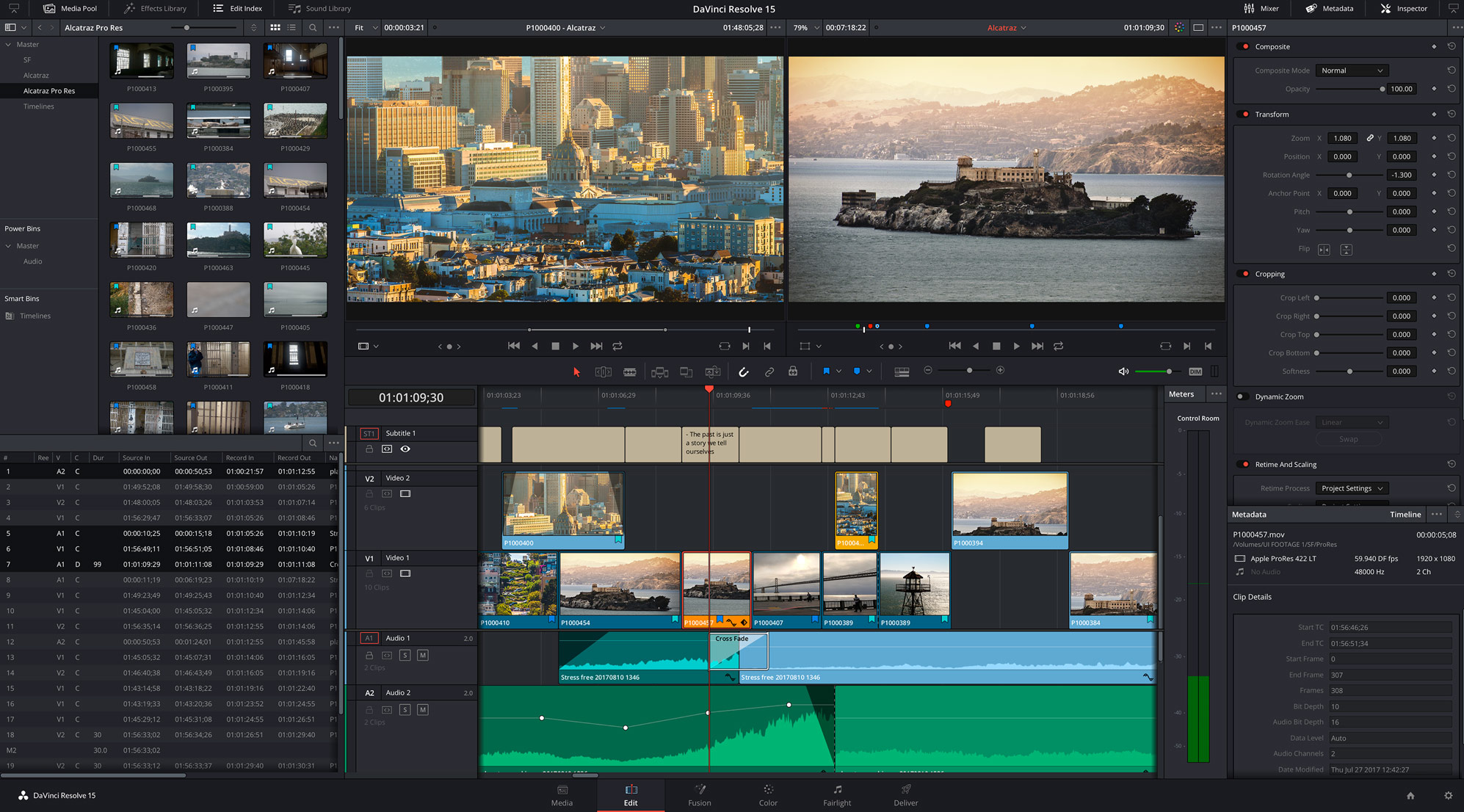
点击右侧的检查器可以对图像进行调整,最下面还有个动态缩放功能可以一键实现对素材的缩放动作,在视频中插入图片时通常都会用到这个功能。对于中国特色在所有片子都喜欢加字幕的习惯DaVinci Resolve 15新增的完整的字幕工具也十分实用。接着你可以直接点击 Fusion 页面制作特效、调色页面精修每一段镜头的曝光和色彩、Fairlight页面编辑音频,在此不做详细介绍(是的我跳过了DaVinci Resolve的主业!)。不过对于Vloger来说调色页面中有一个十分有用的功能——稳定器,利用 DaVinci Resolve 在业界前列水平的追踪器可以迅速实现后期软件增稳。操作也十分简单。可以说是一键增稳了。
完成制作就剩下成片的导出了,进入交付页面,对于Vlog最简单的方式就是直接选择YouTube或者Vimeo的预设,根据拍摄素材可以选择720p、1080p甚至2160p,点击添加到渲染队列,再点击开始渲染就可以了。渲染速度不输给Adobe 家的 Media Encoder。如果遇上显存空间不足或者其他奇怪的问题通常重启电脑可以解决。
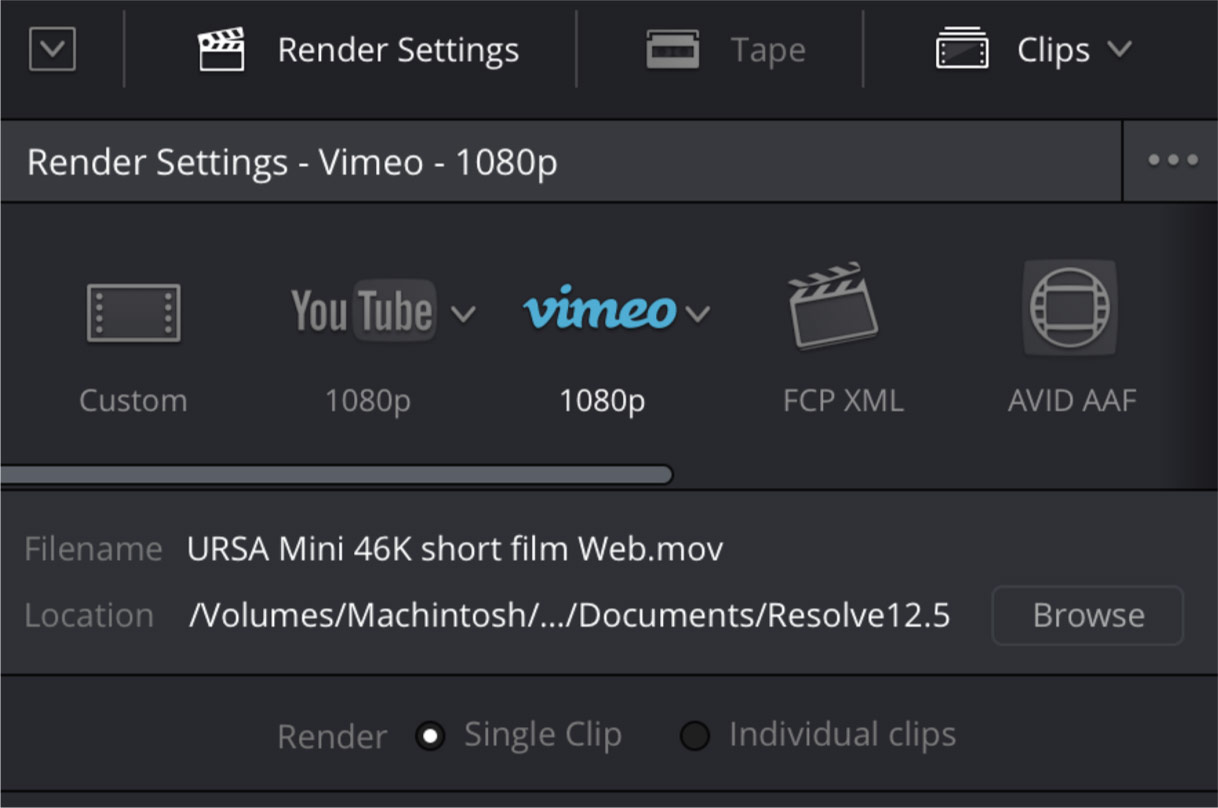
Blackmagic Design 在官网上还提供了一份DaVinci Resolve 14.3的操作手册结合这份DaVinci Resolve 15最新性能指南就能了解DaVinci Resolve的使用方法,至于那份DaVinci Resolve 15配置指南,呃……人总是要有梦想的,对吧。
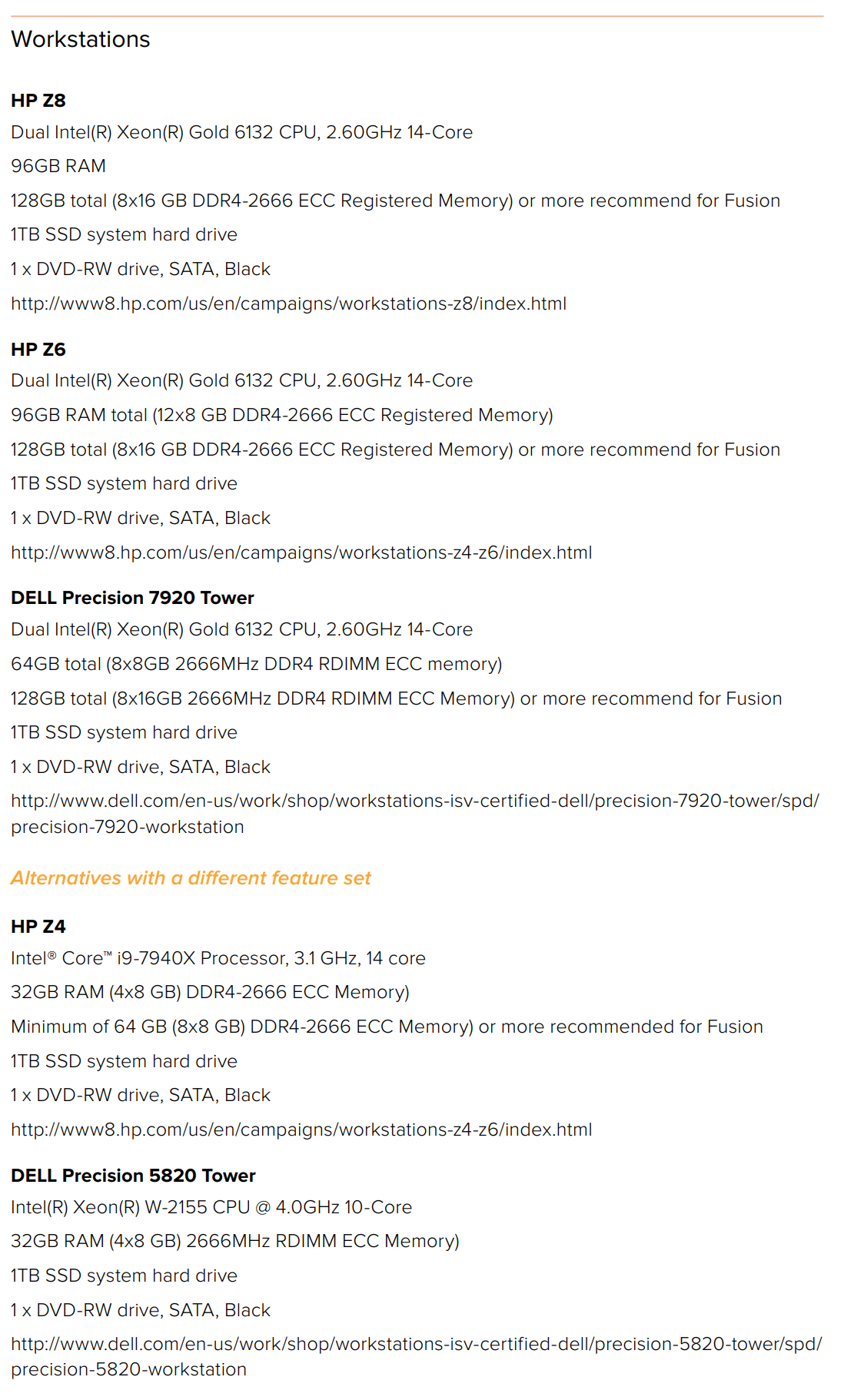
隔着屏幕都能闻到人民币的味道!